雷锋崔老师再使用iPhone6手机感受ios8版本的操作舒适度的时候却发现有些动画效果(也叫动态效果)比较影响操作速度,虽然有些3D的效果确实很高大上,但是在我看来会有一种“很慢”的长时间启动的感觉,于是我选择减弱(关闭)动画效果,以此来提高操作速度的感受。
下面我就向大家演示iPhone6手机如何减弱关闭动画效果提高操作速度

操作方法
-
01
首先启动你的苹果iPhone6手机。 在启动的过程中你可以感受下点击一些图标的时候是否存在一个短暂的动画启动效果呢?还有在不断摇动手机的时候再桌面上是否看到壁纸在随之而移动?这是都是动画效果(动态效果),接下来我们就来看看如何关闭这种效果。

-
02
打开手机桌面上的“设置”选项按钮。 如下图所指处,齿轮状小图标并在下方有“设置”字样的即为“设置”选项按钮,用户点击打开即可进入到“设置”界面。
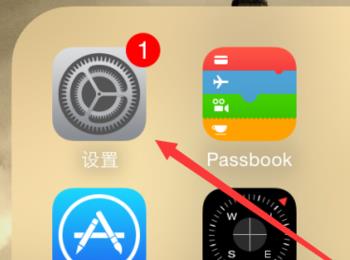
-
03
打开“设置”界面中的“通用”选项。 进入“设置”按钮选项的界面后,我们稍稍地下拉整个界面,直到在界面上出现“通用”选项为止。下图箭头所指处即为“通用”选项。
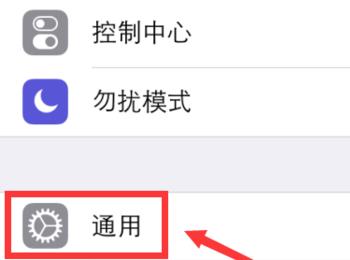
-
04
打开“通用”栏中的“辅助功能”选项。 用户打开并进入到“通用”选项的操作界面后,我们可以找到“辅助功能”选项(如下图红色箭头所指处),用户点击该选项。

-
05
在“辅助功能”界面用户找到“减弱动画效果”。 用户进入到“辅助功能”的选项界面后,进行下拉翻页,找到下方的一个“减弱动画效果”选项(此时这个选项的右侧显示的是“关闭”的字眼)。 用户找到这个选项后,点击进入。
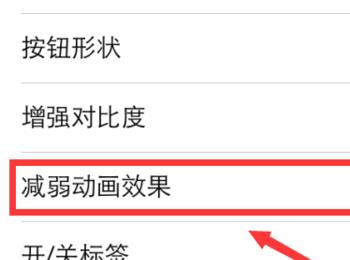
-
06
开启“减弱动画效果”。 接下来用户只需要在“减弱动画效果”的选项界面中将“减弱动画效果”项目右侧的勾选按钮向右滑动即可将动画效果进行一个减弱处理(其实进行如上操作后,动画效果就已关闭了,而不是所谓的减弱)。

-
07
完成以上操作用户就可以关闭自己iPhone6手机的动画效果了,用户可以直观的感受到操作的过程中已经没有动画的等待感觉,而是点击之后直接进入到指定的界面,不存在等待动画效果结束的情况了,操作速度大大提高哦。
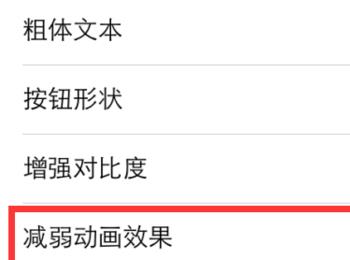
苹果iPhone 5S苹果iPhone 5C苹果iPhone 4S苹果iPhone 6苹果iPhone 6 Plus
